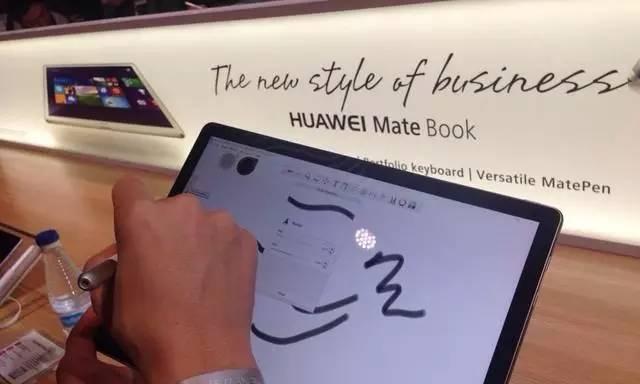平板电脑无线键盘已经成为现代移动办公和娱乐的重要配件,它不仅提供了便携性,同时也提升了输入效率。然而,当无线键盘出现故障或者需要清洁保养时,用户可能需要进行拆解。本文将详细介绍平板电脑无线键盘拆解的步骤,并且列出拆卸过程中应注意的事项,确保用户能够安全、有效地完成拆解工作。
拆解前的准备工作
在开始拆解之前,我们需要做一些准备工作,以确保拆解过程的安全和顺畅:
断开电源:确保平板电脑无线键盘已经关闭电源,与平板电脑或电脑完全断开连接。
收集工具:准备好需要的工具,如螺丝刀(根据键盘螺丝的型号选择相应型号)、塑料撬棒、防静电手环等。
选择合适的工作环境:在干净、宽敞的桌面上进行操作,避免灰尘和杂物干扰。
备份数据:如果键盘存储有重要数据,请提前做好备份工作。
了解结构:事先了解键盘的结构设计,查看是否有专门的拆解指南或视频教程。
拆解步骤详解
步骤一:拆卸后盖
1.寻找螺丝:大多数无线键盘的后盖通过螺丝固定,需要找到键盘底部或侧面的螺丝孔,并用螺丝刀逐一旋下螺丝。
2.使用撬棒:在某些情况下,后盖与键盘主体之间还通过卡扣固定。这时需要小心翼翼地使用塑料撬棒,从缝隙中插入,然后沿着边缘缓缓撬开。
步骤二:拆卸电池
1.断开电池连接:电池通常通过排线或其他方式与主板连接。需要小心分离电池与主板的连接处,注意排线可能很细,操作要轻柔。
2.移除电池:在断开连接后,轻轻取下电池,注意电池可能带有残留电量,避免短路。
步骤三:拆卸内部组件
1.拆解按键:某些型号的无线键盘,按键是通过卡扣固定在底板上的。使用撬棒小心地将按键逐一取出。
2.分离主板:根据键盘的设计,主板可能通过螺丝或者粘合剂固定在底板上。如果用螺丝固定,旋开螺丝即可;如果是粘合,需要使用撬棒小心分离。
步骤四:清理与检查
1.清理灰尘:拆开后可以使用压缩空气或软毛刷对键盘内部进行清理。
2.检查零件:在清理的同时,检查所有零件是否有损坏,特别是电路板和按键。
拆卸过程中应注意的事项
静电防护:操作过程中应佩戴防静电手环,避免静电损坏电子元件。
小心操作:拆卸时要小心,不要使用蛮力,以免损坏键盘零件。
记录过程:对于拆卸下来的每一个部件,最好拍照记录其位置,以便后续重新组装。
放置零件:拆卸下来的螺丝和零件应放在小盒子或容器内,以免丢失。
避免液体清洁:拆解过程中避免使用液体清洁剂,以防损坏电路板。
拓展阅读
维修与保养小贴士
定期清洁:定期使用压缩空气清洁键盘内部,防止灰尘积累。
避免液体接触:不要在键盘附近喝饮料,以防液体溅入键盘内部。
正确操作按键:使用键盘时要保证力度适中,避免长期用力按压同一按键。
常见问题解答
拆解后无法组装:如果拆解后无法按原样组装回去,建议参考官方的拆解视频或联系专业维修人员。
按键失灵:如果拆解后发现某些按键失灵,可能是接触不良或导电胶问题,需检查电路板或按键连接处。
通过以上内容,相信读者已经对平板电脑无线键盘的拆解步骤有了全面的了解。拆解过程中只需保持耐心和细致,即可顺利完成任务。请记住,拆解是为了更好地维护和修理,而不是破坏。如果拆解或维修过程超出了您的能力范围,寻求专业人士的帮助总是一个明智的选择。